这里以WPS文字为例,WPS演示与WPS表格同
用WPS Office打开文档,点击图示“界面设置”按钮。
选择“显示任务窗格”即可显示右侧任务窗格。
取消选择则可隐藏右侧任务窗格。
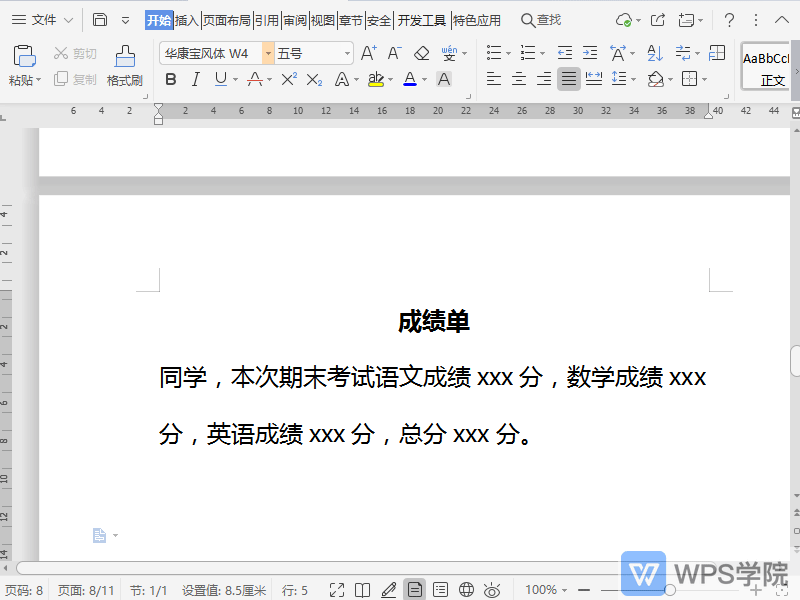
这里以WPS文字为例,WPS演示与WPS表格同
用WPS Office打开文档,点击图示“界面设置”按钮。
选择“显示任务窗格”即可显示右侧任务窗格。
取消选择则可隐藏右侧任务窗格。
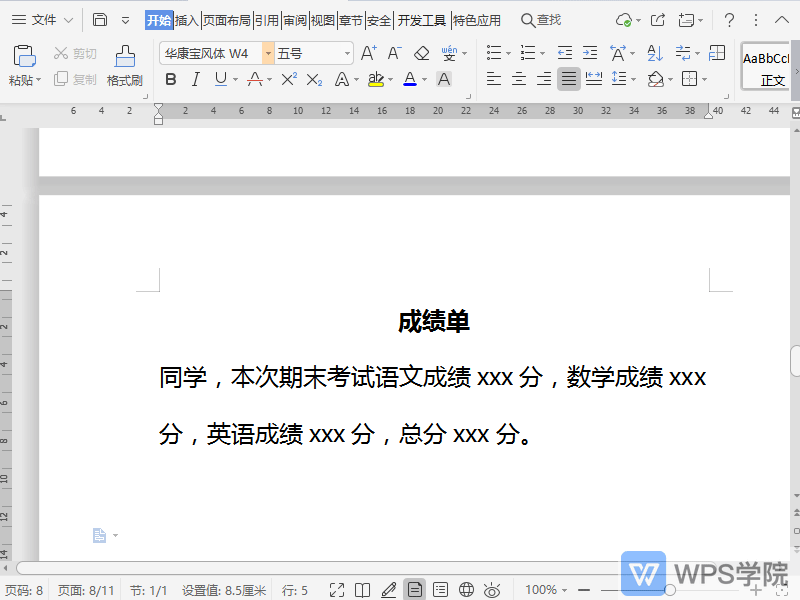
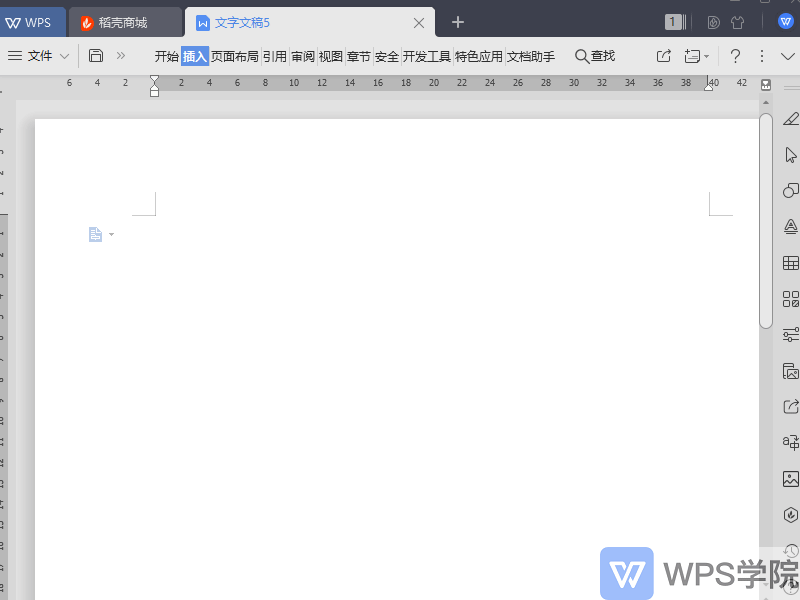

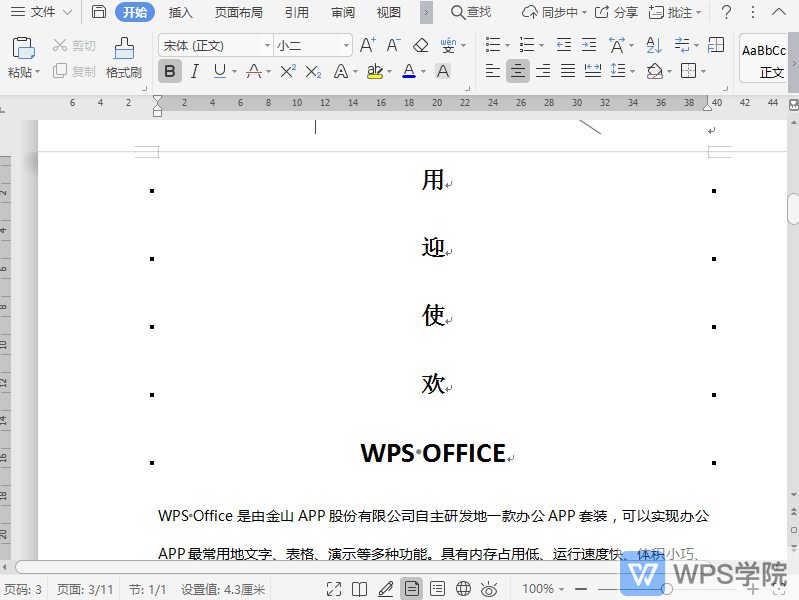
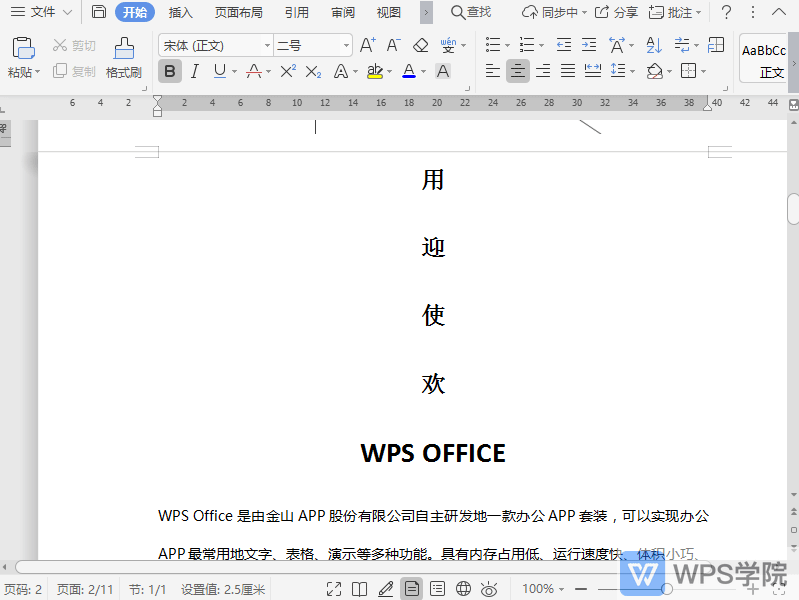
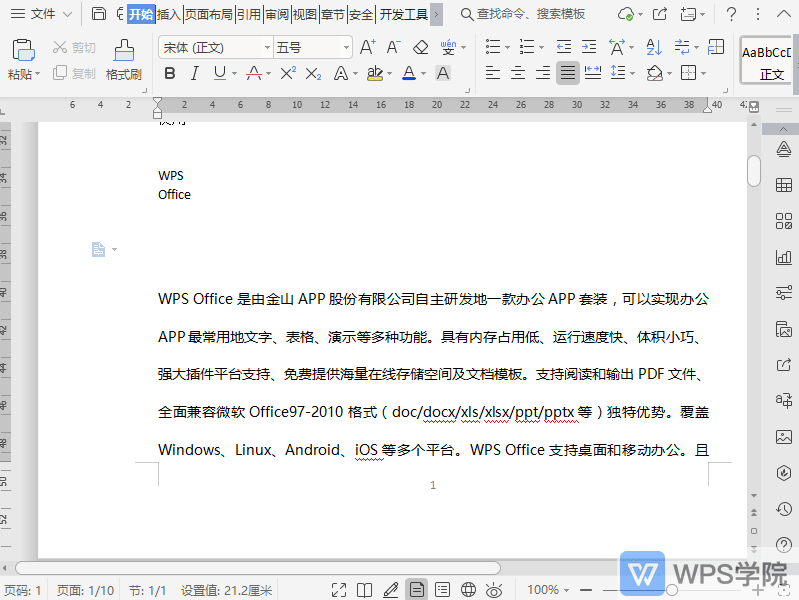
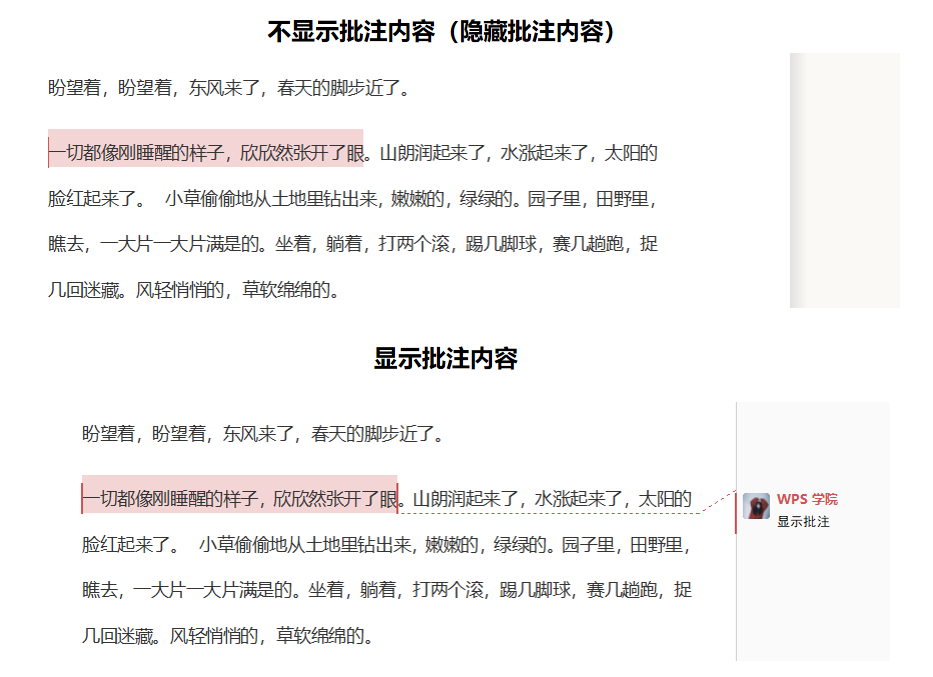
▪想要在WPS文字中插入批注内容,并显示在文档中。▪单击“审阅”选项卡-“显示标记”下拉按钮,找到“使用批注框”。▪勾选“在批注框中显示修订内容”,就可以在文档中显示批注内容。...